win7如何设置输入法 win7输入法设置方法
发布时间:2016-03-16 17:09:08 作者:佚名  我要评论
我要评论
电脑中默认的输入法一般是美式键盘,也就是说每次我们需要打字的时候都需要切换到到中文输入法,如大家比较常用的五笔或者搜狗拼音等输入法状态,这给我们带了不便,每次打字都需要切换一下很麻烦。那么win7如何设置输入法?下面小编就为大家介绍win7输入法设置方法
输入法是每天计算机所必备的软件,没有输入法,我们将无法对电脑进行有效操作更谈不上办公了。比如在使用Win7时,我们会发现使用“Ctrl+Shift”已经无法切换输入法,那该怎么办呢?其实设置一下就可以了,下面,我就给大家讲讲win7的输入法设置方法,来看看吧!
输入法设置
首先用鼠标点击左下角的“开始”按钮,然后单击“控制面板”按钮。
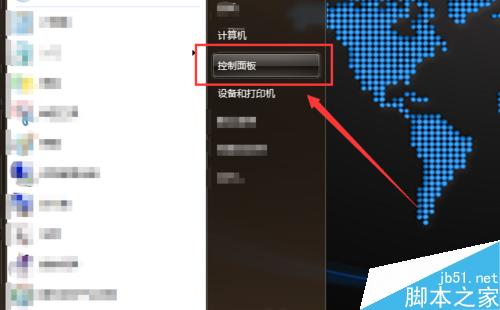
接着,在控制面板的界面里,点击“更改键盘或其他输入法”按钮进行进一步编辑。
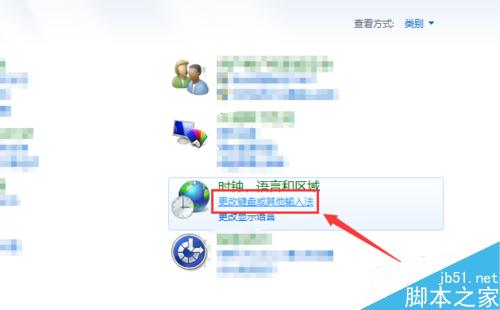
进入输入法设置界面后,我们单击“更改键盘”按钮。
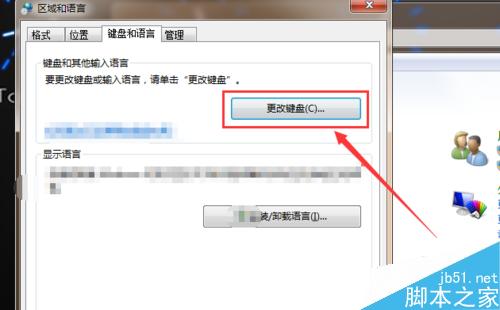
在其界面里,选中自己要设置或修改的输入法,单击“属性”按钮。

接着,在属性栏中,我们就可以对输入法进行最基本的设置了。
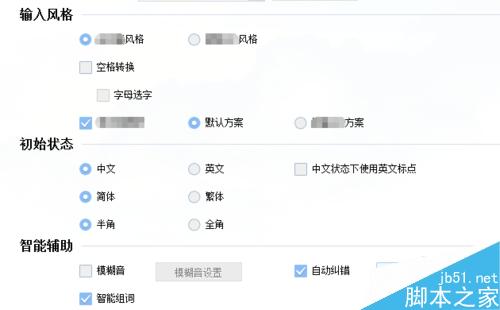
此外,我们开可以单击上方的“语言栏”选项,对语言栏的显示状态进行设置。
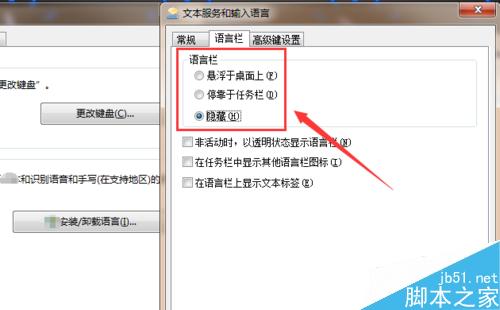
最后,我们还可以点开“高级键设置”按钮,对大小写切换键进行设置。
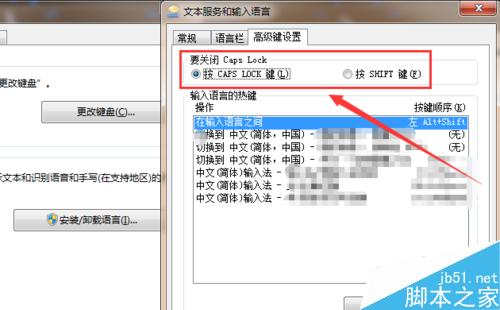
以上就是win7输入法设置方法介绍,致此,基本的输入法设置方法就已经介绍完毕了,希望能对大家有所帮助!
相关文章
- 这篇文章主要为大家详细介绍了Win7系统关闭搜狗输入法表情方法集合,Win7系统怎么关闭搜狗输入法表情才是正确的,感兴趣的小伙伴们可以参考本文一探究竟2016-03-22
- 这篇文章主要介绍了Ubuntu系统下常用中文输入法安装方法总结,列举了ibus输入法、scim输入法和搜狗输入法的命令行安装过程,需要的朋友可以参考下2016-03-17
- Ubuntu下IBUS五笔输入法怎么切换到拼音输入法?Ubuntu系统中可以使用IBUS输入法,IBUS输入法有一个好处就是,可以实现五笔和拼音的快速切换,不会五笔的时候就用拼音,下面2016-03-17
win7系统在Excel表格中快速有效输入身份证号的3种方法
这篇文章主要介绍了win7系统在Excel表格中快速有效输入身份证号的3种方法,对此问题感兴趣的小伙伴们可以参考一下2016-03-17- 最近,一些升级了Win10系统的用户反映说:找不到Win10系统的输入法设置选项。那么,Win10系统的输入法设置在哪里呢?下面小编就为大家详细介绍一下,来看看吧2016-03-11
Win10输入法怎么调整成Win7模式 Win10输入法调整成Win7模式方法攻略
对于win10的朋友,大部分人对输入法都不习惯,如果你把英语输入法删除了,在中文输入法里没有美式键盘,Win7系统中切换输入法的快捷键是Ctrl+Shfit,但是这个快捷键在Win102016-03-07- 一般win7系统按“shift+ctrl"切换输入法,我们在切换输入法时,除了默认输入法还会出现当然输入法的显示框。有些用户在切换输入法时发现显示框不见了,尝试多次之后还是一样2016-03-02
- Win7系统下经常使用CMD命令提示符,此功能强大,可以进行很多操作,不过有时发现Win7旗舰版系统在CMD命令提示符不能输入文字,输入的中文字都变成乱码,这是怎么回呢?本文2016-02-29
- Win10手写输入法怎么用?很多朋友们还不知道,下面小编就给大家带来Win10手写输入法使用教程,希望可以帮助到大家2016-02-27
Win7系统键盘无法输入文字怎么办?Win7键盘无法输入文字的解决办法
Win7系统键盘无法输入文字怎么办?电脑的使用过程中会遇到键盘无法输入文字的问题,那么该如何解决呢?下面小编就给大家带来Win7键盘无法输入文字的解决办法,希望可以帮助2016-02-23


最新评论